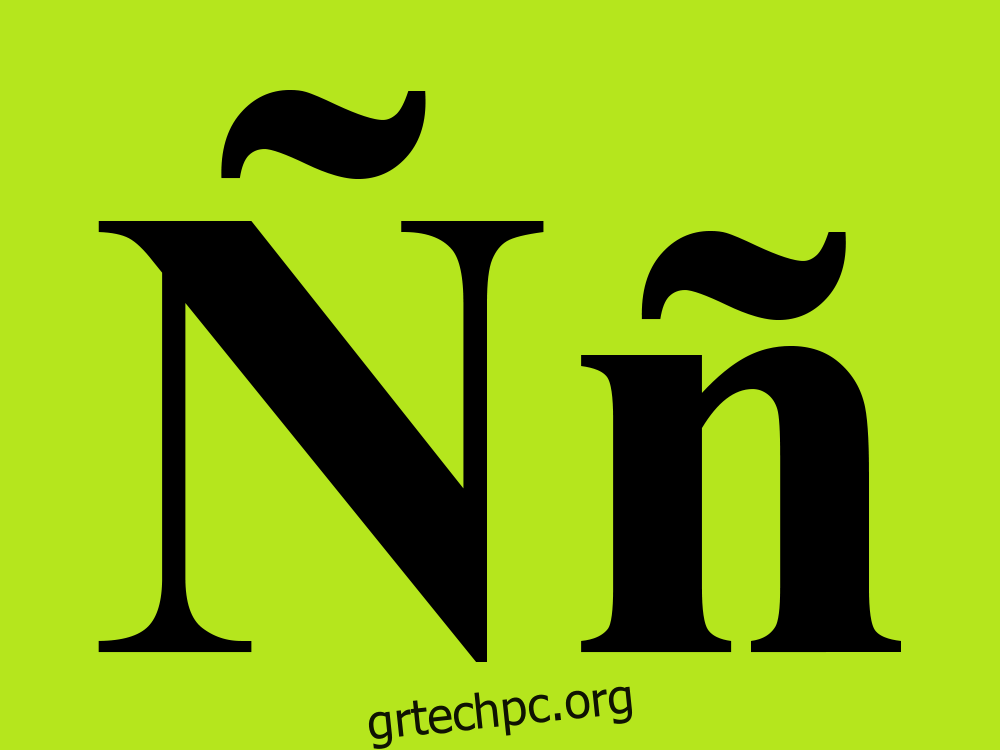Το Ñ (προφέρεται eñe) είναι ένα γράμμα που αποτελεί μέρος του λατινικού αλφαβήτου και χρησιμοποιείται κυρίως στην ισπανική γλώσσα. Έχει τις ρίζες του στη μεσαιωνική εποχή, όταν τελικά υιοθετήθηκε όχι μόνο από ισπανόφωνες χώρες, αλλά και από οποιαδήποτε άλλη χώρα που η Ισπανία μπορεί να είχε αποικίσει ή με την οποία μπορεί να είχε στενούς δεσμούς, όπως οι Φιλιππίνες ή η Πορτογαλία.
Επιπλέον, συμβαίνει επίσης να είναι ένα γράμμα που χρησιμοποιείται συνήθως σε δημοφιλείς λέξεις όπως jalapeño ή piña colada, καθιστώντας το έναν πολύ δημοφιλή χαρακτήρα, ειδικά στη Λατινική Αμερική.
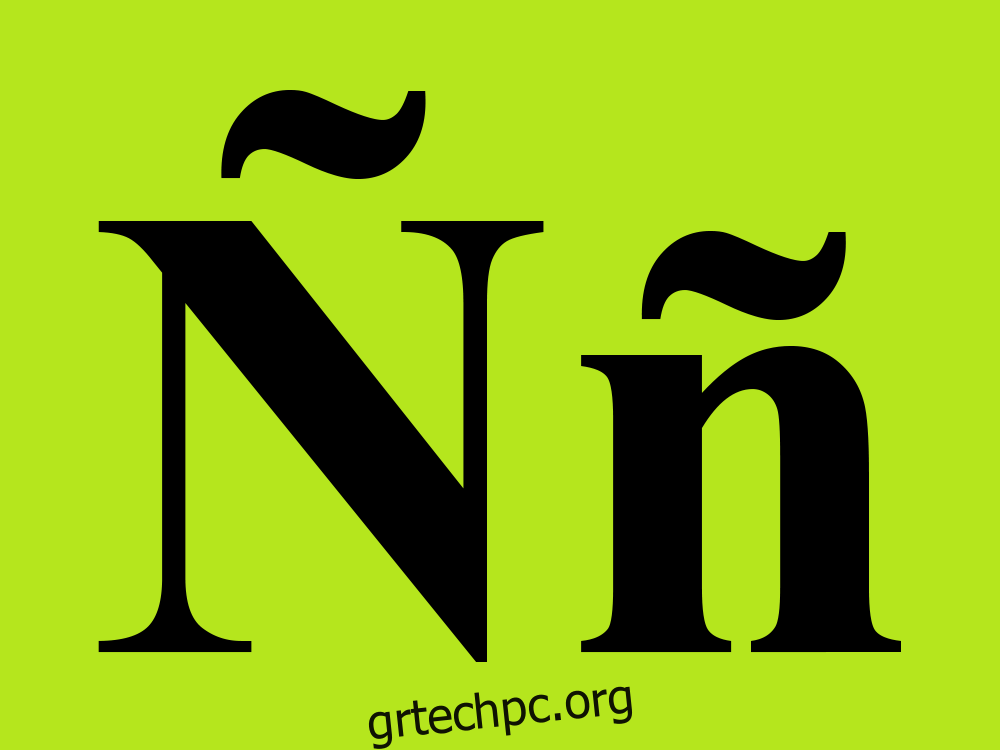
Πίνακας περιεχομένων
Πώς να πληκτρολογήσετε Ñ με το πληκτρολόγιό σας
Λόγω της ευρείας χρήσης του, το να γνωρίζετε πώς μπορείτε να πληκτρολογήσετε το σύμβολο με το πληκτρολόγιό σας μπορεί να είναι χρήσιμο, ειδικά εάν έχετε συχνή επαφή με άτομα από τις προαναφερθείσες περιοχές.
Γι’ αυτό ακριβώς δημιουργήσαμε αυτόν τον χρήσιμο οδηγό όπου θα παρουσιάσουμε τους διάφορους τρόπους με τους οποίους μπορείτε να πληκτρολογήσετε εύκολα eñe, ώστε να μπορείτε να επικοινωνείτε καλύτερα με άτομα από όλο τον κόσμο.
1. Χρησιμοποιήστε τον κωδικό Alt
Όπως ίσως γνωρίζετε ήδη, πολλές γλώσσες έχουν τα δικά τους μοναδικά γράμματα που χρησιμοποιούν, ένα εξαιρετικό παράδειγμα είναι το γερμανικό umlaut (ü).
Λόγω της επικράτησης του συμβόλου eñe στις ΗΠΑ, έχει γίνει μέρος της τυπικής διάταξης πληκτρολογίου, αν και πρέπει να χρησιμοποιήσετε κωδικούς Alt για πρόσβαση σε αυτό.
Εάν η μητρική γλώσσα του υπολογιστή σας είναι τα Αγγλικά, ακολουθήστε αυτά τα βήματα για να γράψετε εύκολα eñe:
Βεβαιωθείτε ότι το Num Lock είναι ενεργοποιημένο
Επιλέξτε τη θέση μέσα σε ένα κείμενο όπου θέλετε να προσθέσετε ένα eñe
Κρατήστε πατημένο το πλήκτρο Alt στο πληκτρολόγιό σας και πληκτρολογήστε τους παρακάτω κωδικούς:
Αφήστε το πλήκτρο Alt
2. Αλλάξτε τη διάταξη πληκτρολογίου του υπολογιστή σας σε US International
Εάν διαθέτετε υπολογιστή με Windows 10, πιθανότατα γνωρίζετε καλά το γεγονός ότι το λειτουργικό σύστημα μπορεί να υποστηρίξει μια ευρεία γκάμα διατάξεων πληκτρολογίου, μία από τις οποίες είναι US-International.
Εάν είστε μητρικός ομιλητής της Αγγλικής γλώσσας, αλλά χρειάζεται να χρησιμοποιείτε συχνά το eñe, τότε η προσθήκη αυτής της διάταξης πληκτρολογίου στον υπολογιστή σας ή η εναλλαγή σε αυτήν εάν την έχετε ήδη, θα ήταν ιδανική.
Δείτε πώς μπορείτε να εγκαταστήσετε και στη συνέχεια να μεταβείτε στη διάταξη πληκτρολογίου ΗΠΑ-Διεθνούς:
Πατήστε το πλήκτρο Windows για να ανοίξετε το μενού Έναρξη
Μεταβείτε στις Ρυθμίσεις
Είναι το κουμπί σε σχήμα γρανάζι από το μενού Έναρξη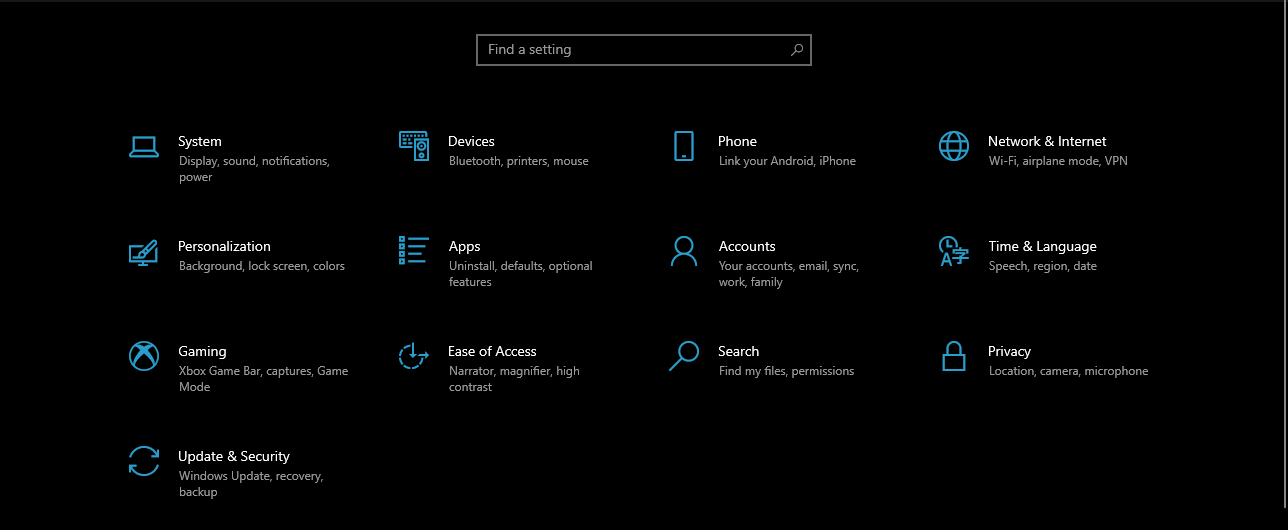
Επιλέξτε Ώρα & Γλώσσα
Μεταβείτε στο μενού Γλώσσα
Στην περιοχή Προτιμώμενες γλώσσες, πατήστε Προσθήκη γλώσσας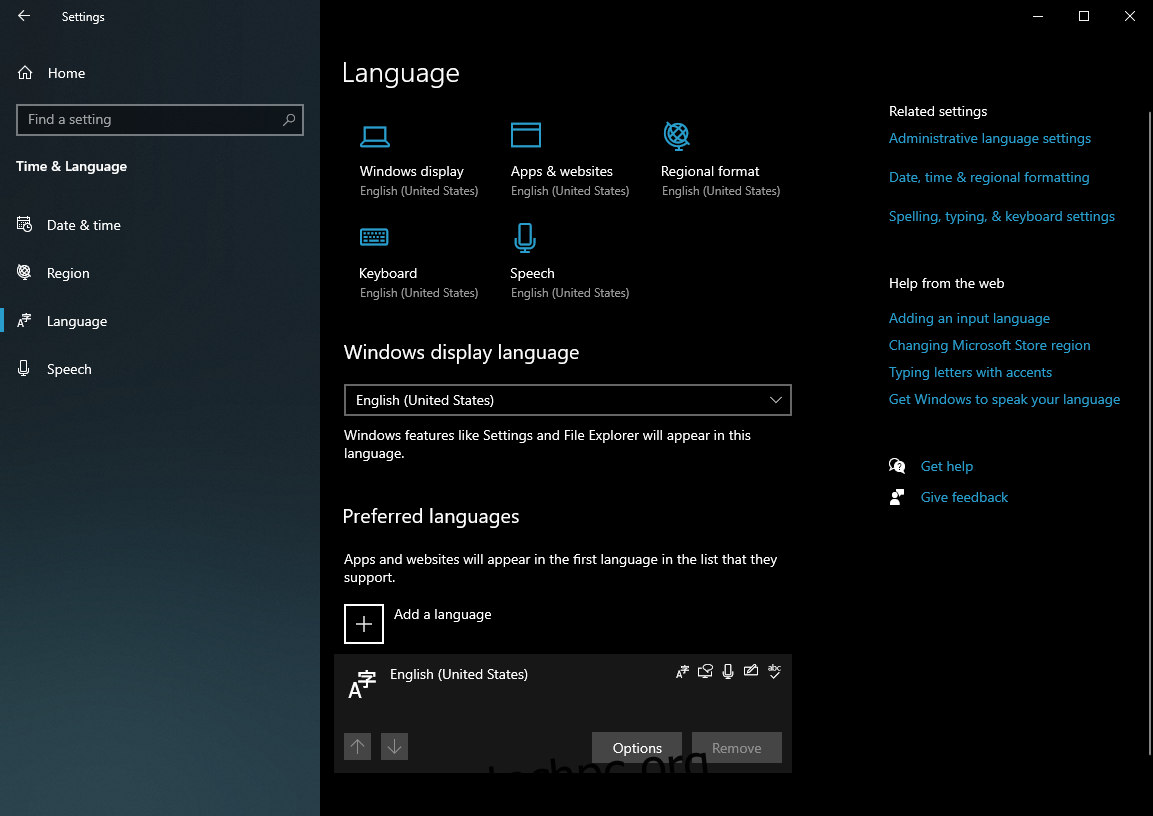
Επιλέξτε Αγγλικά (Ηνωμένες Πολιτείες) από τη λίστα και εγκαταστήστε το
Μόλις εγκατασταθεί, κάντε κλικ στο Αγγλικά (Ηνωμένες Πολιτείες) και πατήστε το κουμπί Επιλογές
Στο μενού που άνοιξε πρόσφατα, επιλέξτε Προσθήκη πληκτρολογίου
Κάντε κύλιση προς τα κάτω στη λίστα μέχρι να βρείτε το US-International και εγκαταστήστε το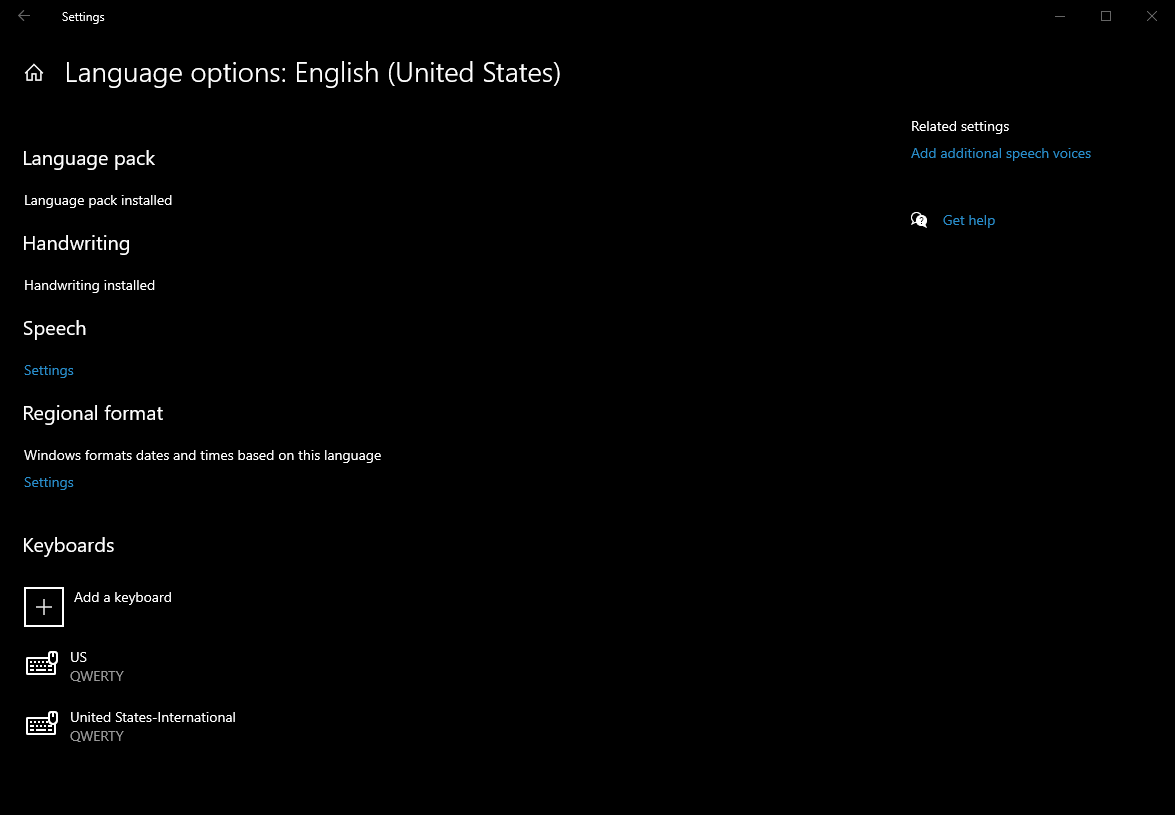
Τώρα που εγκαταστήσατε τη νέα διάταξη πληκτρολογίου, ήρθε η ώρα να μεταβείτε σε αυτήν για να μπορείτε να γράφετε eñe πιο εύκολα
Κατά την πληκτρολόγηση, μεταβείτε στη γραμμή εργασιών στην ένδειξη εισόδου και επιλέξτε Αγγλικά (Ηνωμένες Πολιτείες) > Ηνωμένες Πολιτείες – Διεθνές πληκτρολόγιο
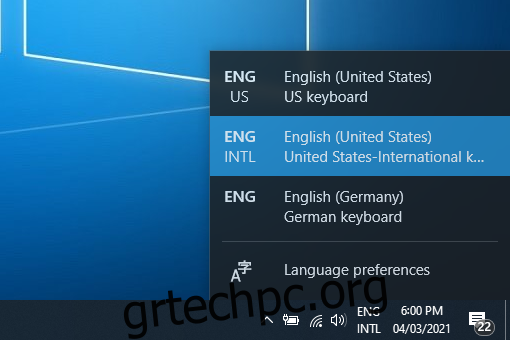
Αφού αλλάξετε τις διατάξεις του πληκτρολογίου, χρησιμοποιήστε μία από τις ακόλουθες μεθόδους για να γράψετε eñe:
Κρατήστε πατημένο το δεξί Alt (ή Alt GR) και πατήστε n
Πληκτρολογήστε ~ ακολουθούμενο από n
«Ν» Με Tilde
Όπως μπορείτε να δείτε, το γράψιμο της επιστολής eñe δεν είναι και τόσο δύσκολο, ακόμα κι αν δεν είστε ισπανόφωνος.
Το μόνο που χρειάζεστε είναι να τροποποιήσετε τις ρυθμίσεις γλώσσας του υπολογιστή σας και να ξέρετε πότε να κάνετε εναλλαγή μεταξύ των διαφόρων διατάξεων πληκτρολογίου.
Όχι τόσο δύσκολο όσο φαίνεται
Βρήκατε αυτό το άρθρο χρήσιμο; Αν ναι, ενημερώστε μας πώς ο οδηγός μας βελτίωσε τις επικοινωνιακές σας δεξιότητες αφήνοντάς μας τα σχόλιά σας στην παρακάτω ενότητα σχολίων.
Επιπλέον, εάν υπάρχουν άλλα σύμβολα ειδικά για τη γλώσσα για τα οποία θέλετε να μάθετε περισσότερα, μη διστάσετε να μας ρωτήσετε και θα τα καλύψουμε επίσης.